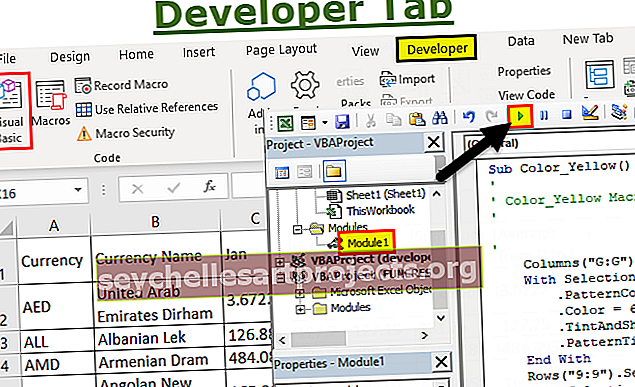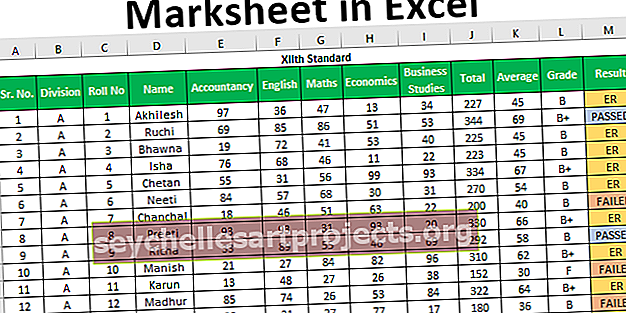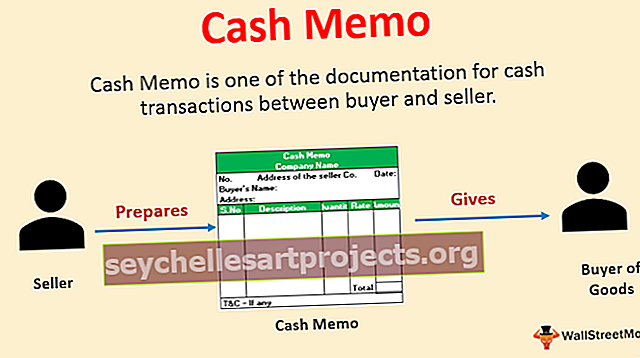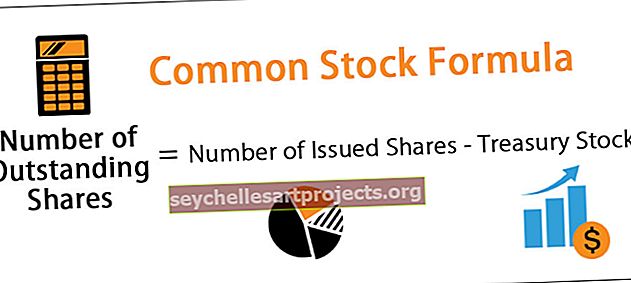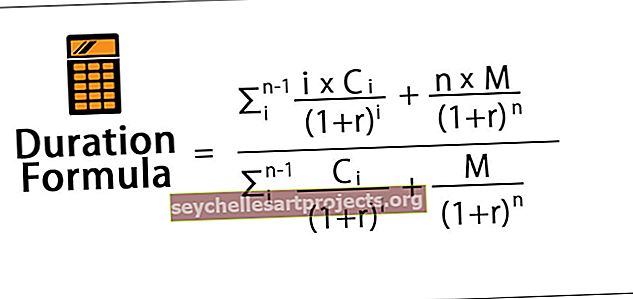Nav vienāds ar Excel | Kā lietot Nav vienāds ar operatoru? (ar piemēriem)
“Nav vienāds ar” Excel formulā
Argumenta “Nav vienāds ar” izmantošana programmā Excel ir vissvarīgākā joma, kas ir pienācīgi jāizpēta, jo lielākajai daļai cilvēku nav zināms, kā mēs varam ievietot izteicienu “Nav vienāds ar” loģiskajās funkcijās. Ja loģisko funkciju gadījumā jāizmanto izteiciens “Nav vienāds ar”, tad mums vienkārši jāizmanto izteiksme “”, un šīs divas iekavas, kas pozē viena no otras, ļaus Excel saprast, ka mēs domājām “Nav vienāds ar ”Un tādējādi mēs varam likt Excel saprast, ka tas, kas ir jādara.
Kā Excel formulā lietot operatoram “Nav vienāds”?
Tālāk ir norādītas metodes, kas nav vienādas ar operatoru.
Šo vienādo ar Excel veidni varat lejupielādēt šeit - nav vienāds ar Excel veidni# 1 - “Nav vienāds ar” izmantošana, lai pārbaudītu skaitliskās un teksta vērtības
Pārbaudes gadījumā skaitliskās vērtības sāc rakstīt ar vienādu zīmi un ievietojiet pirmo šūnu, pēc tam “” un pēc tam otro šūnu.
= B3A3

Tādējādi Excel tiks apstiprināts, ja vērtība, kas atrodas otrajā šūnā, neatbilst otrās šūnas vērtībai.
Šajā gadījumā Excel sniegs rezultātu kā “TRUE”, ja nosacījums ir izpildīts, vai “False”, ja nosacījums neatbilst. Tas ir vienkāršākais veids, kā pārbaudīt, vai divas šūnas nav vienādas viena ar otru. Ja tas nav vienāds ar excel formulām, rezultāts būs tikai “True” vai “false” formāts un tas mums nenorādīs.

Velciet formulu, lai saņemtu pārējās atbildes.

Ja mums jāzina lielums, mums jāizmanto kāds no zemāk norādītajiem parametriem Nav vienāds ar Excel formulām.

Nav vienāds ar teksta vērtībām.

# 2 - “IF Equal To” izmantošana programmā Excel IF Formula
Gadījumā, ja Excel formulā “Nav vienāds ar” tiek izmantots, mums vispirms ir jāsaprot, kādu rezultātu mēs vēlamies, ja nosacījums atbilst, un kāds rezultāts, ja tas neizdodas.
= JA (B2 ”A”, “Nezvanīt”, “Lūdzu zvanīt”)
Tagad šūnas B2 vērtība nav vienāda ar “A”, tad rezultāts būs “Nezvanīt”.

Ja šūnas B2 vērtība ir “A”, mēs iegūsim “Zvanu”.

Izmantojot IF funkciju, mēs varam panākt, ka excel parāda atšķirīgu rezultātu atbilstošam nosacījumam un arī nesaskaņotiem apstākļiem.
# 3 - Excel CountIF formulā “Not Equal to” izmantošana
Ja mēs vēlamies skaitīt vienumus, izņemot dažus, izmantojiet šo funkciju COUNTIF ar opciju “Nav vienāds ar”,
= COUNTIF ($ A $ 2: $ A $ 17, "Āboli")

Šajā gadījumā Excel aprēķinās visu vienumu skaitu, kas nav “Āboli”.

Šeit mēs esam pieminējuši, ka “neskaita ābolus”.

# 4 - Excel SumIF formulā “Not Equal to” izmantošana
Gadījumā, ja mums ir jāapkopo vienumi, izņemot dažus, mēs varam izmantot šo SUMIF funkciju Excel ar formulu “Nav vienāds ar”.
= SUMIF ($ A $ 2: $ A $ 17, “Āboli”, B2: B17)
Šeit summa tiks ņemta par visiem priekšmetiem, izņemot “Ābolus”.


Atceramās lietas
- Lietojot “Nav vienāds ar”, jāatceras, ka “Patiesais” rezultāts nozīmē, ka šūnas nav vienādas. “Nepareizs” rezultāts nozīmētu, ka šūnu vērtības ir vienādas. Rezultātā Patiesā un Nepatiesā interpretācija ir atšķirīga, kā tas tiek darīts, ja tiek izmantots nosacījums “Vienāds ar”.
- Jāatceras, ka “A” šai funkcijai nav vienāds ar “a”.
- Gadījumā, ja IF funkcijā tiek izmantots “Nav vienāds ar”, mēs varam uzskatīt “A” par “a” un abi ir vienādi.